
Rôzne malé chyby na tvári (akné, móly, škvrny, póry atď.) Je možné odstrániť pomocou špeciálnych online služieb. Jediná vec, ktorú musíte urobiť, je zaregistrovať sa na niektorých z nich.
Práca ponúka online editory
Stojí za pochopenie, že online redaktori image môžu výrazne poskytnúť profesionálny typ softvéru Adobe Photoshop alebo GIMP. V týchto službách nie je veľa funkcií alebo nesprávne pracujú, takže konečný výsledok nemusí byť presne ten, ktorý by ste chceli. Pri práci s obrázkami, ktoré vážia veľa, pomalý internet a / alebo slabý počítač môžu spôsobiť rôzne chyby.Metóda 2: Avatan
Toto je ešte jednoduchšie služba ako predchádzajúca. Všetky jeho funkcie prichádza na primitívne nastavenie fotografií a pridávanie rôznych efektov, objektov, textov. Avatan nevyžaduje registráciu, úplne zadarmo a má jednoduché pochopiteľné rozhranie. Zo mínusov - je vhodné len odstrániť malé chyby a opatrnejším ošetrením, koža sa rozmazaná
Pokyn na používanie tejto služby vyzerá takto:
- Prejdite na stránku av hlavnom menu, že v hornej časti vyberte "Retouch".
- Otvorí sa okno výberu fotografií na počítači. Načítať. Tiež si môžete vybrať aj fotografie na stránke Facebook alebo VKONTAKTE.
- V ľavom menu kliknite na "Elimináciu nedostatkov". Tam si môžete nastaviť aj veľkosť kefy. Neodporúča sa urobiť príliš veľkú veľkosť, pretože spracovanie takejto kefy môže ukázať neprirodzené, na fotografii sa môžu objaviť rôzne chyby.
- Podobne ako v online verzii Photoshopu, jednoducho kliknite na problémové oblasti s kefou.
- Výsledok je možné porovnať s originálom kliknutím na špeciálnu ikonu v dolnej pravej časti obrazovky.
- Na ľavej strane, kde bolo potrebné zvoliť a konfigurovať nástroj, kliknite na "Apply".
- Teraz môžete uložiť spracovaný obrázok pomocou rovnakého tlačidla v hornej ponuke.
- Zoberte názov obrázka, vyberte formát (zvyčajne môžete ponechať predvolené nastavenie) a nakonfigurovať kvalitu. Tieto položky sa nedá dotknúť. Po dokončení konfigurácie súborov kliknite na "Uložiť".
- V "Preskúmať" vyberte, kde chcete obrázok umiestniť.



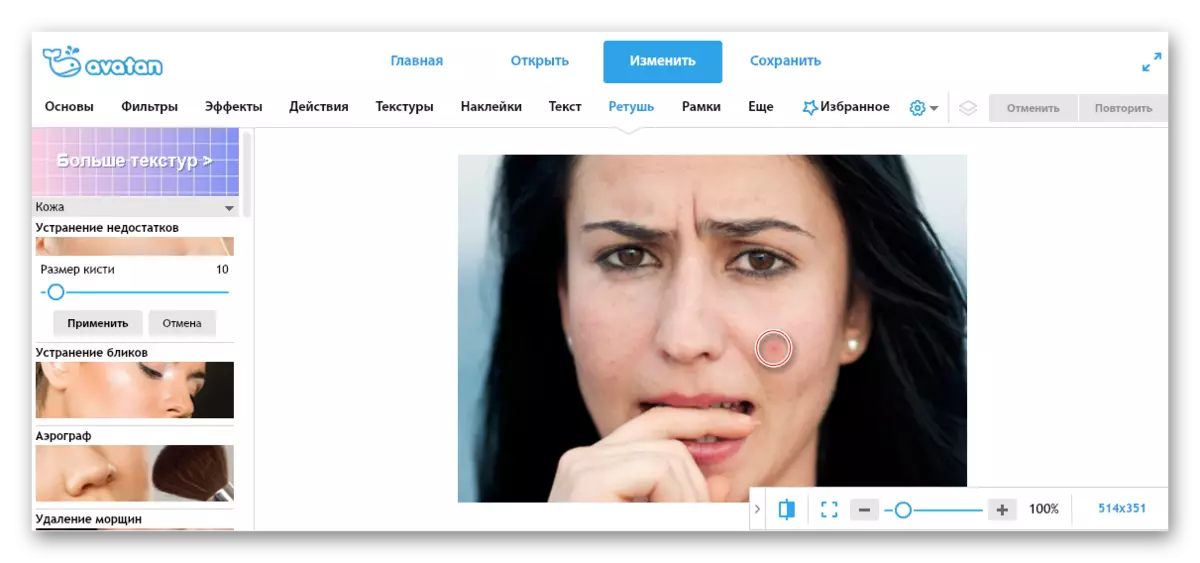

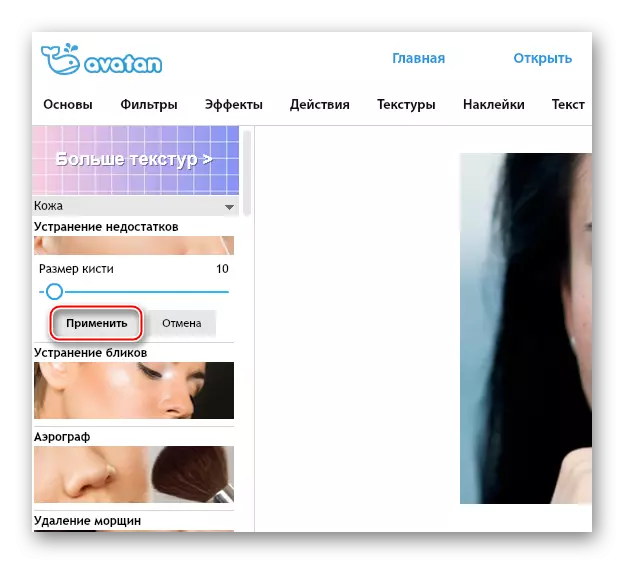


Metóda 3: Photo Editor Online
Ďalšia služba z "Photoshop Online" vypúšťanie, ale prvá služba je ako v mene a dostupnosti niektorých funkcií, zvyšok rozhrania a funkčnosti sa výrazne líšia.
Služba sa ľahko používa, zadarmo a nevyžaduje registráciu. Zároveň sú jeho funkcie vhodné len pre najprimitívnejšie spracovanie. Neodstraňuje veľké chyby, ale len rozmazanie ich. Môže to urobiť veľký pupienok menej viditeľný, ale nebude vyzerať veľmi krásne.
Prejdite na stránku Photo Editor online
Ak chcete obnoviť fotografie pomocou tejto služby, postupujte nasledovne:
- Prejdite na stránku služieb. Presuňte požadovaný obrázok do pracovného priestoru.
- Počkajte na stiahnutie a dávajte pozor na panel s nástrojmi. Tam si musíte vybrať "chybu" (ikonu omietky).
- V rovnakom hornom menu si môžete vybrať veľkosť kefy. Existujú len niekoľko kusov.
- Teraz len potiahnite kefu na problémových miestach. Nie je potrebné s tým tvrdo plakať, pretože existuje riziko, že na výstup dostanete rozmazaný tvár.
- Keď dokončíte spracovanie, kliknite na "Apply".
- Teraz na tlačidlo "Uložiť".
- Servisné rozhranie s funkciami sa zmení na počiatočnú. Musíte kliknúť na zelené tlačidlo "Download".
- V "Explorer" vyberte miesto, kde sa obrázok uloží.
- Ak tlačidlo "Download" nefunguje, potom jednoducho kliknite na obrázok Kliknite pravým tlačidlom myši a zvoľte "Uložiť obrázok".





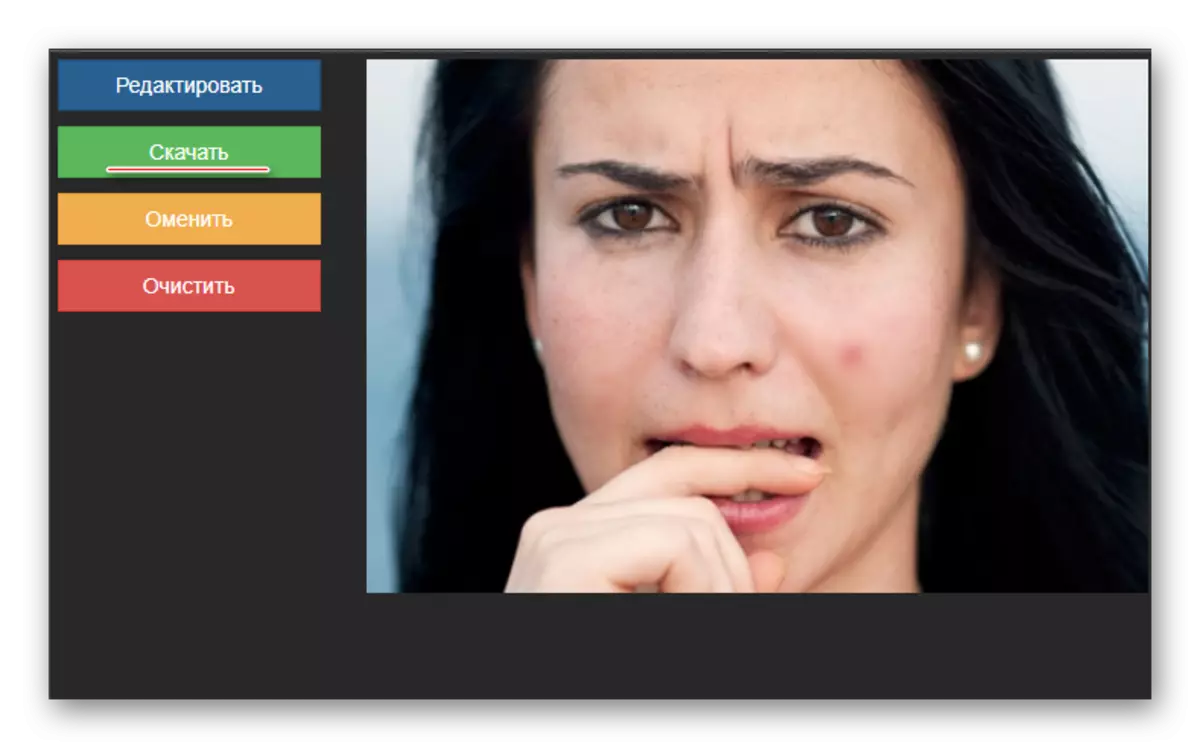

Pozri tiež: Ako odstrániť akné na fotografii v Adobe Photoshop
Online služby sú dosť pre retušovanie fotografií v dobrej amatérskej úrovni. Ak však chcete napraviť hlavné chyby, odporúča sa použiť špecializovaný softvér.
